サイト内検索でどういったキーワードが使用されているかを知っているだけでも
ウェブマーケティングを行うことができる。
サイトの構成を変更したり、検索されるキーワードに関連する記事をメインに出したりと
サイト内検索で使用されているキーワードを知っているか知らないかだけでもウェブサイトをリニューアルする上で
大きな材料になる。
ということで、今回はグーグルアナリティクスで検索キーワードを取得する方法を紹介します。
設定方法について
設定方法は簡単。
①グーグルアナリティクスにログインします。
「アナリティクス設定」から「ビュー設定」を選択します。
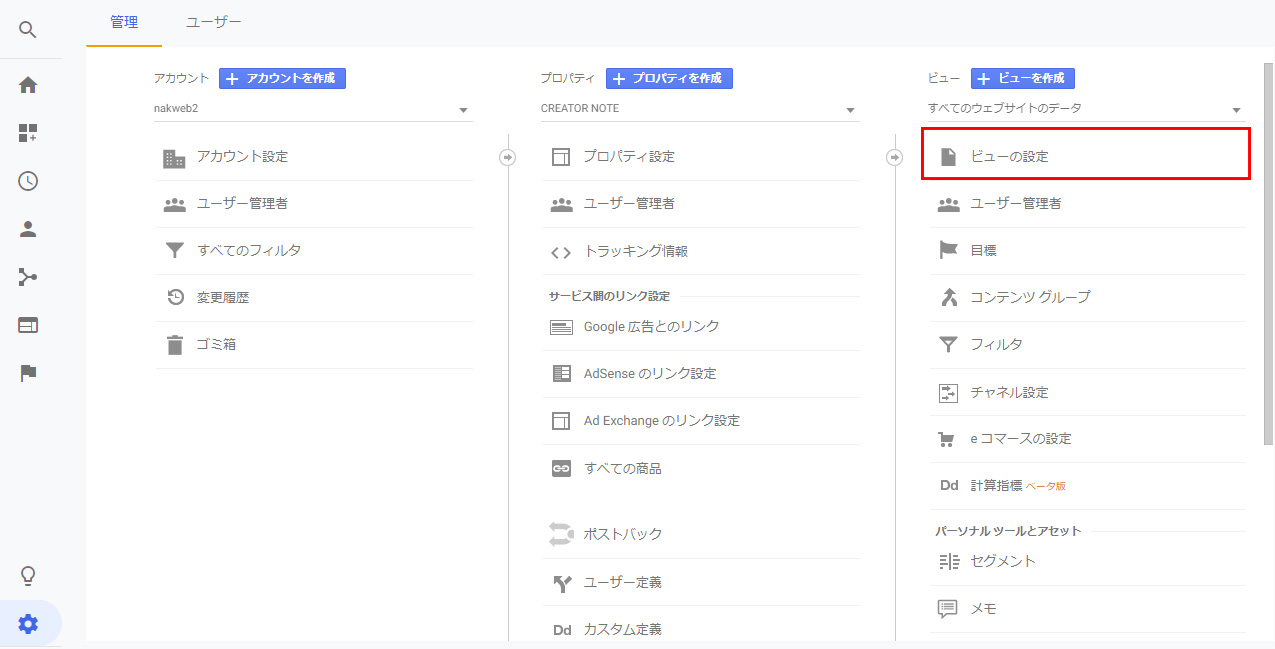
②ページ下部に「サイト内検索の設定」という項目があるので、まずは
「サイト内検索のトラッキング」をオンにします。
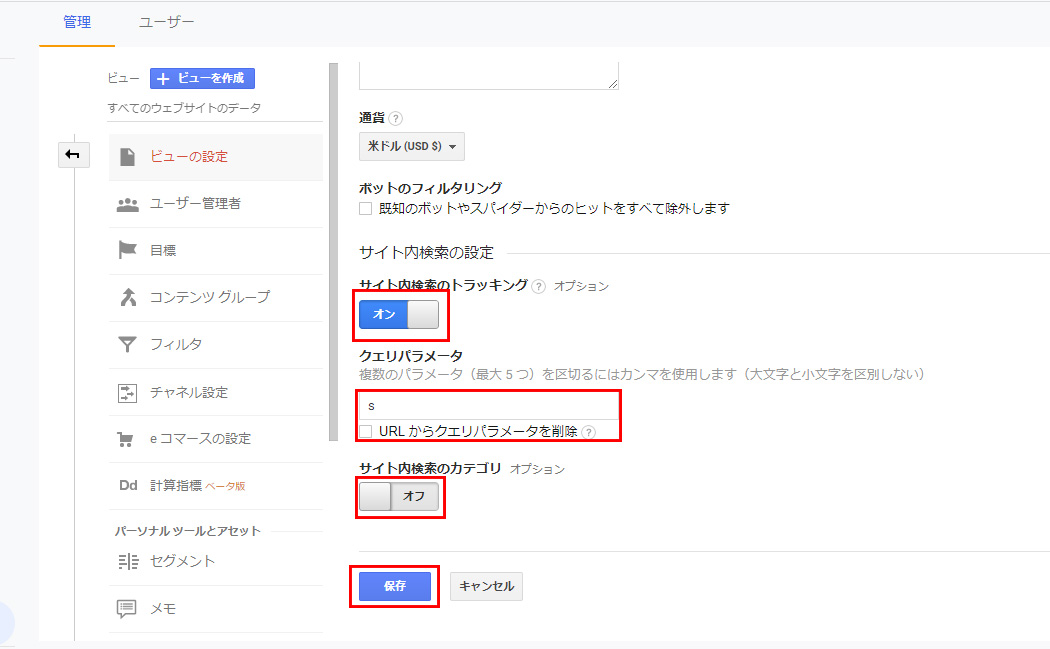
そして、重要なのがサイト内検索をしたときに付与されるクエリパラメータ、というものを設定します。
これがわからない方は、キーワード検索を行いたいページでまず何かの検索を行ってみてください。
すると検索結果のURLが下記のような値になると思います。
(もっと複雑なものもあります)
http://xxxx.com/?s=検索キーワード
http://xxxx.jp/?q=検索キーワード
http://xxxx.co.jp/?query=検索キーワード
この場合に「?」の次にくる英語が大体クエリパラメーターです。
そのため上記3つの場合、付与されるクエリパラメータには「s」や「q」や「query」ということになり
この英語を「クエリパラメーター」部分に入力します。
もしGoogleアナリティクスのレポートで、上記の検索クエリごとにURLを分ける必要がない場合はチェックを付けてください。
(デフォルトはつけなくてもよいと思います)
その下にあるサイト内検索のカテゴリを分けたい場合はオンを選択します。
これをオンにすることで、カテゴリが表示されます。
ただし、カテゴリを表示するにはしっかりサイト内でカテゴリを分けておく必要があるので
注意してくださいね!
すべて入力したら『保存』をクリックして完了です。
設定してすぐには管理画面から確認することはできません。1日~2日程度で確認することが
できますので、設定後「行動」>「サイト内検索」を確認してみてください。

